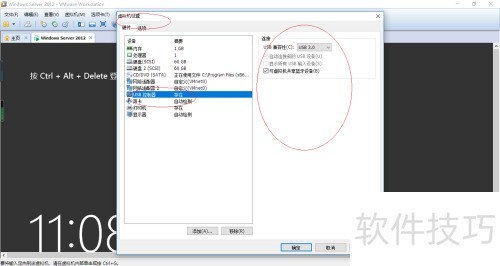在使用VMware Workstation 10时,若需与虚拟机共享蓝牙设备,可按照以下步骤进行设置。首先确保主机蓝牙正常工作,然后在虚拟机设置中添加蓝牙设备,选择连接到主机的蓝牙适配器,最后启动虚拟机完成配置。
1、 开启Windows 10系统后,点击屏幕下方任务栏的开始按钮。

2、 点击任务栏开始按钮,依次选择V、VMware、VMware Workstation即可启动程序。

3、 打开 VMware Workstation 10 程序,切换至标签栏中的 Windows Server 2012 选项。
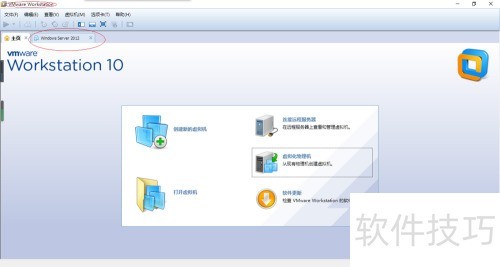
4、 打开Windows Server 2012选项,选择并点击编辑虚拟机设置图标进行配置。
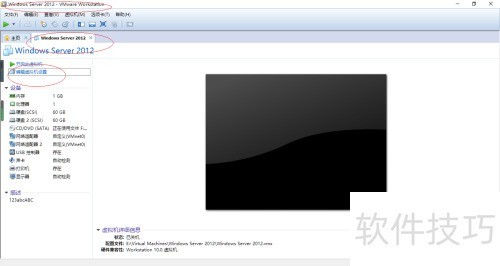
5、 打开虚拟机设置,进入硬件选项,选择USB控制器进行配置。
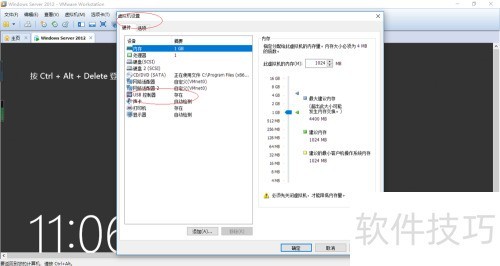
6、 勾选连接→共享蓝牙设备选项,本文示例到此结束,希望能为大家提供帮助。